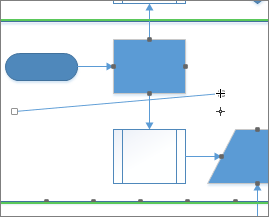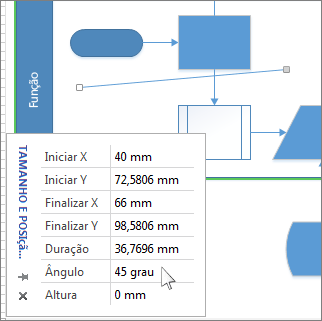Girar uma linha arrastando um dos pontos de extremidade para criar o ângulo desejado. Para especificar um grau exato de rotação, use a janela de Tamanho e Posição.
Observação: Você pode usar os seguintes procedimentos para girar um conector entre formas. No entanto, isso pode quebrar suas conexões com as formas, alterar seu comprimento ou convertê-la em um conector de ângulo direito.
Para girar uma linha, selecione a Ferramenta do Ponteiro na guia Página Inicial no grupo Ferramentas e clique na linha e arraste um dos pontos finais.
Para girar uma linha por um número exato de graus, use a janela Tamanh & Posição.
-
Na guia Exibir , no grupo Mostrar , clique em Painéis de Tarefa > Tamanho & Posição.
-
Clique na linha que deseja girar. A informação da linha é exibida na janela Tamanho & Posição window.
-
Na janela Tamanho & Posição, na caixa Ângulo, insira quantos graus deseja girar a linha. O ponto de extremidade final move-se para criar o âgulo da linha.
Dica: Uma linha horizontal da direita para a esquerda é considerada 0 grau e uma linha vertical para cima é considerada de 90 graus. Aumente o Ângulo para girar a linha (mover o ponto de extremidade final) no sentido antihorário pelo ponto de início e diminua para girar no sentido horário.